Добавление в проект iMovie саундтрека и звуковых эффектов
В iMovie есть встроенные саундтреки и звуковые эффекты, которые можно бесплатно использовать в проектах iMovie.
Добавление саундтрека в проект iMovie на iPhone или iPad
iMovie для iOS и iPadOS содержит коллекцию саундтреков и звуковых эффектов, созданных известными композиторами и артистами, которые можно бесплатно использовать в ваших проектах.
Добавление саундтрека
Откройте проект на временной шкале и нажмите кнопку .
Нажмите «Аудио», а затем «Саундтреки», чтобы прослушать встроенные саундтреки.
Нажмите на саундтрек, чтобы прослушать его. Если саундтрек затенен, сначала нажмите на него для загрузки, затем нажмите еще раз для прослушивания.
Чтобы добавить саундтрек в свой проект, нажмите кнопку «Добавить next to a soundtrack. iMovie automatically places the song at the beginning of the project and automatically fits it to the length of the project.
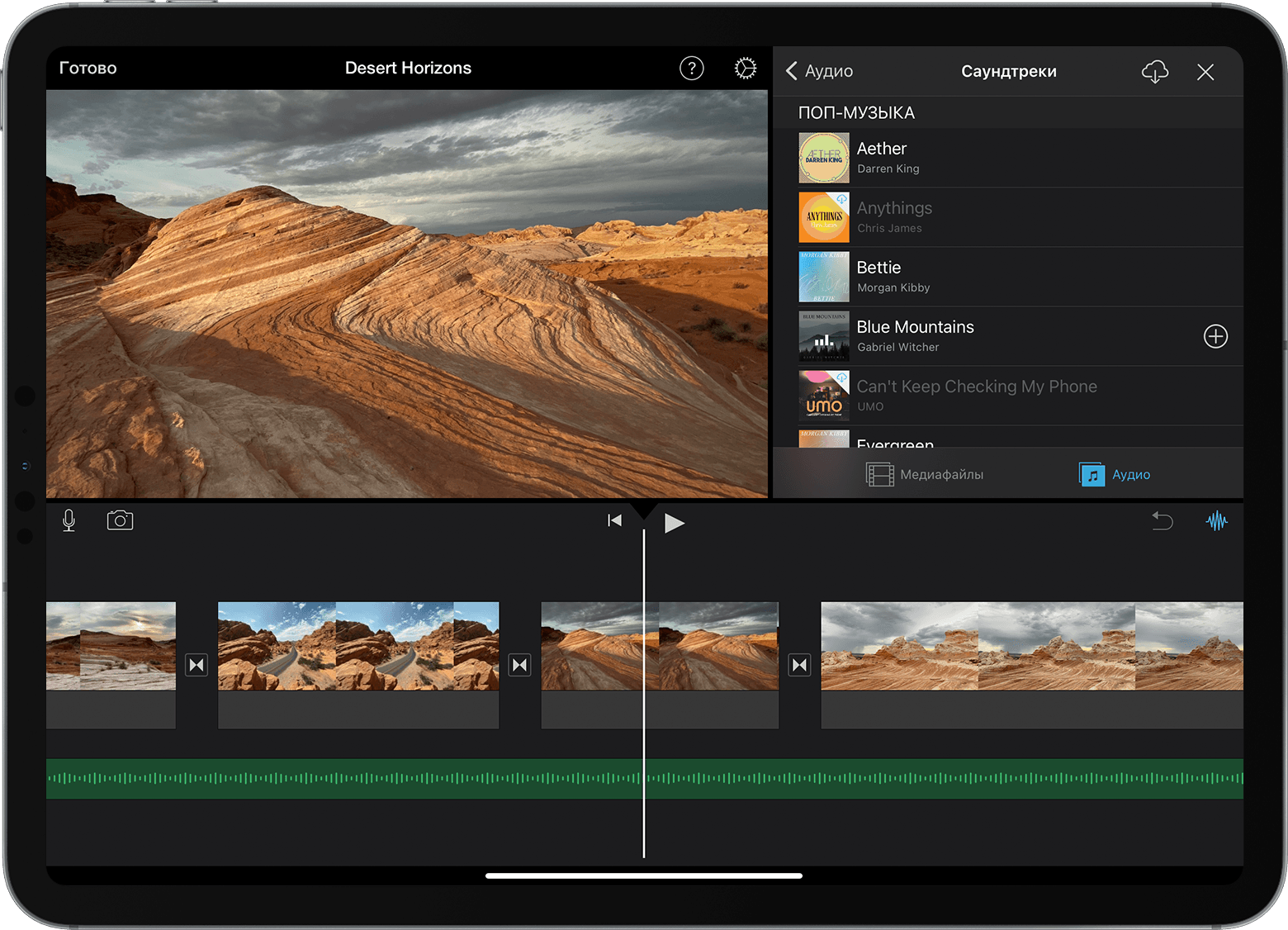
После добавления саундтрека вы можете изменить его длительность, как и у любого клипа другого типа. Вы можете использовать несколько саундтреков в одном проекте. Например, если в ходе фильма меняется настроение, можно сократить первый саундтрек на временной шкале, а затем разместить после него другой саундтрек.
Добавление звуковых эффектов
При добавлении звукового эффекта к видеоклипу он прикрепляется к нему на временной шкале. При перемещении видеоклипа со звуковым эффектом такой эффект перемещается вместе с видеоклипом в отличие от композиций, которые не зависят от видеоклипов.
В открытом проекте прокрутите шкалу времени так, чтобы указатель воспроизведения (белая вертикальная линия) оказался в том месте, где нужно добавить звуковой эффект.
Коснитесь кнопки «Добавить медиафайл», затем — «Аудио», далее — «Аудиоэффекты», чтобы просмотреть встроенные звуковые эффекты.
Коснитесь звукового эффекта, чтобы прослушать его.
Чтобы добавить звуковой эффект, нажмите кнопку «Добавить рядом со звуковым эффектом.
Настройка громкости клипа
После добавления звука в проект iMovie можно настроить громкость аудиоклипов для надлежащего микширования звука. Также можно отрегулировать громкость видеоклипов, записанных со звуком.
Чтобы настроить громкость аудио или видеоклипа, коснитесь его на временной шкале, а затем нажмите в нижней части окна и измените положение ползунка для увеличения или уменьшения громкости. При уменьшении громкости клипа до конца на временной шкале клипа появится .
Также можно внести другие изменения, например настроить затухание звука клипа и отрегулировать скорость его воспроизведения. Узнайте, как это сделать на iPhone и iPod touch или на iPad.
Добавление музыки и аудиоклипов в проект iMovie на Mac
iMovie для Mac включает в себя коллекцию музыкальных файлов и аудиоклипов, которые можно бесплатно использовать в ваших проектах. Помимо таких звуковых эффектов, как звуки дождя и звуки шагов, в iMovie есть и другие полезные аудиоклипы, например звуки, отражающие настроение, и музыкальные заставки.
Открыв проект, щелкните «Аудио» в верхней части окна браузера, затем щелкните «Звуковые эффекты» на боковой панели слева. Для отображения медиабраузера, возможно, потребуется нажать кнопку медиабраузера.
Чтобы прослушать музыкальную заставку или аудиоклип, наведите указатель на нужный элемент списка и нажмите кнопку воспроизведения рядом с аудиоклипом. Также можно выбрать композицию или аудиоклип, нажать на волновую форму в верхней части медиабраузера, а затем нажать пробел для прослушивания.
Перетащите понравившуюся композицию или аудиоклип из медиабраузера на временную шкалу следующим образом:
Чтобы привязать музыку или звуковой эффект к определенному видеоклипу, перетащите эту музыку или звуковой эффект под видеоклип. Появится соединяющая их полоса. При перемещении видеоклипа прикрепленный звук перемещается вместе с ним.
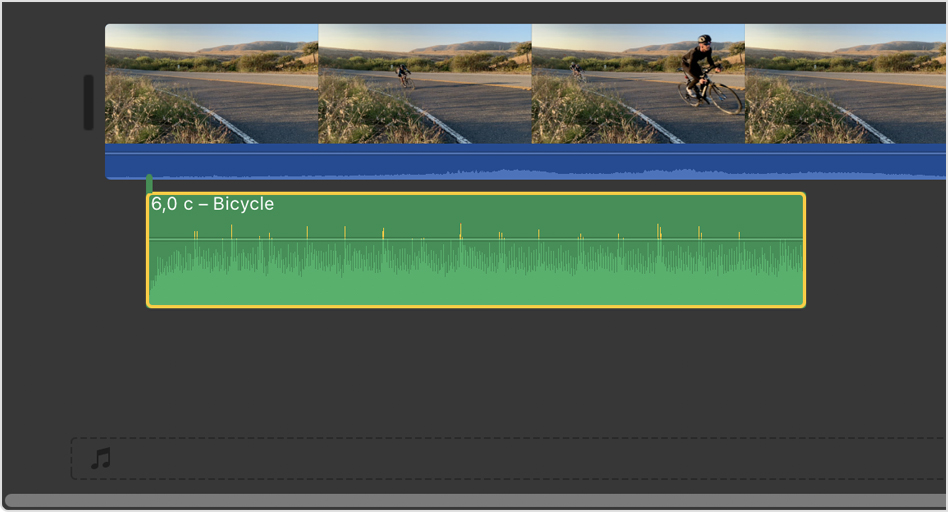
Чтобы задать фоновую музыку для фильма, перетяните музыкальные заставки или другие аудиоклипы в музыкальную лунку, обозначенную in the timeline. Audio in the music well is unaffected by the video clips in the timeline.
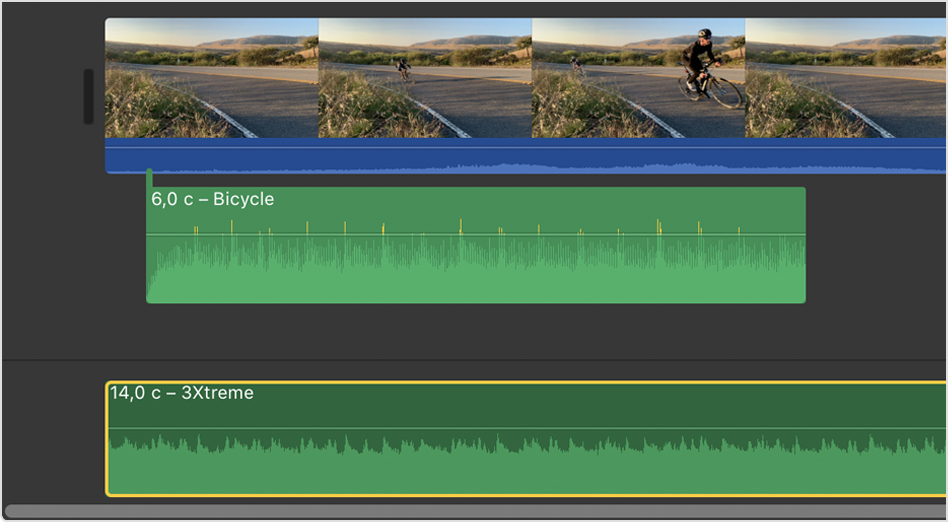
Настройка громкости клипа
После добавления звука в проект iMovie можно настроить громкость аудио и видеоклипов для надлежащего микширования звука. Узнайте, как изменить громкость аудио и видеоклипов и настроить усиление и затухание звука. Вы также можете настроить автоматическое улучшение звука, снижение фонового шума и улучшение качества речи.